这个十分实用,绝对能够应付日常磨皮使用,方法很简单,先用修补工具把脸上的瑕疵去掉,然后用Portraiture磨皮滤镜进行磨皮,再锐化修饰一下就完成了。做完交作业。
最终效果

原图

1、PS好习惯Ctrl+J复制图层。
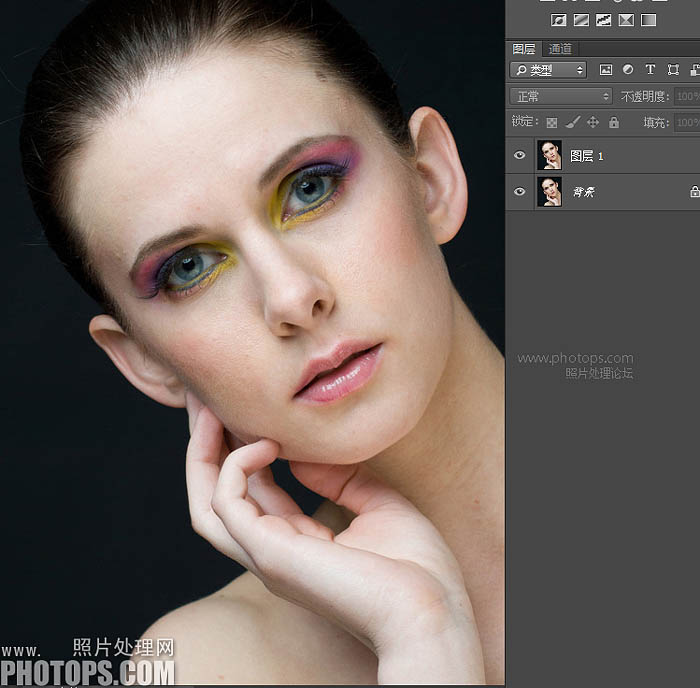
2、首先把脸上较为明显的污点痘痘处理一下,用去污工具或者仿制图章工具看你喜欢哪个了。
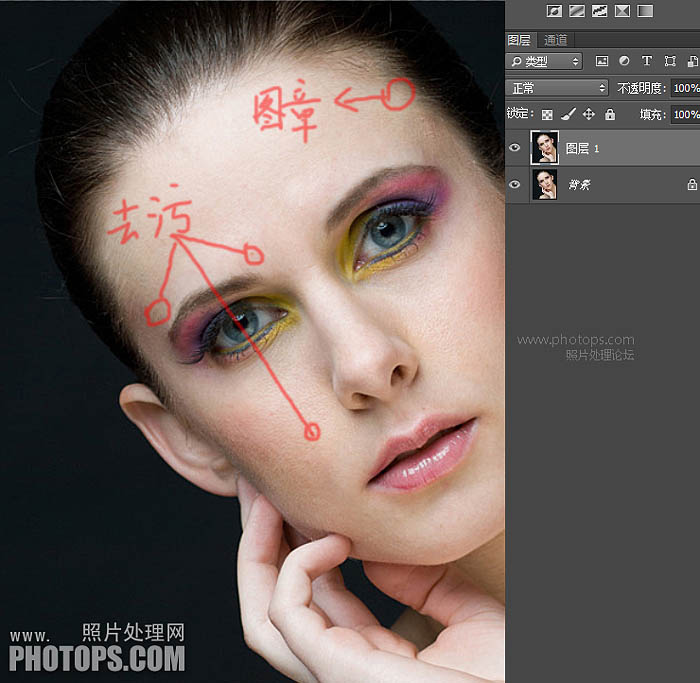
3、做一次USM锐化,数值看预览,适可而止。
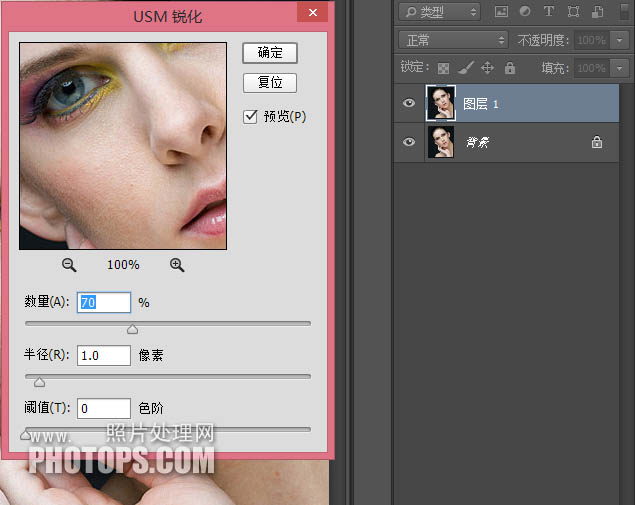
4、Ctrl+J复制图层得到“图层1拷贝”,到插件Portraiture里磨皮(下载:http://www.softyun.net/it//photoshop/sucai/2015/z227224.html ),确定返回为该图层添加白色蒙版,用黑色画笔工具擦去不需要磨的部分:比如眼睛眉毛,嘴唇,头发。
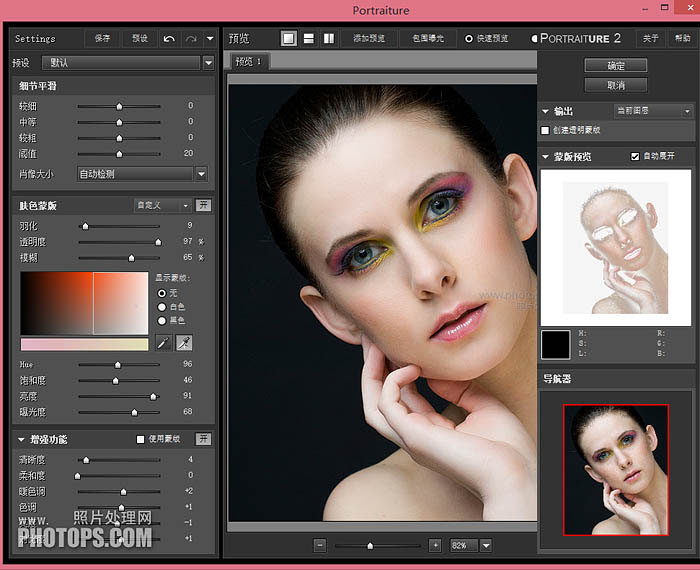
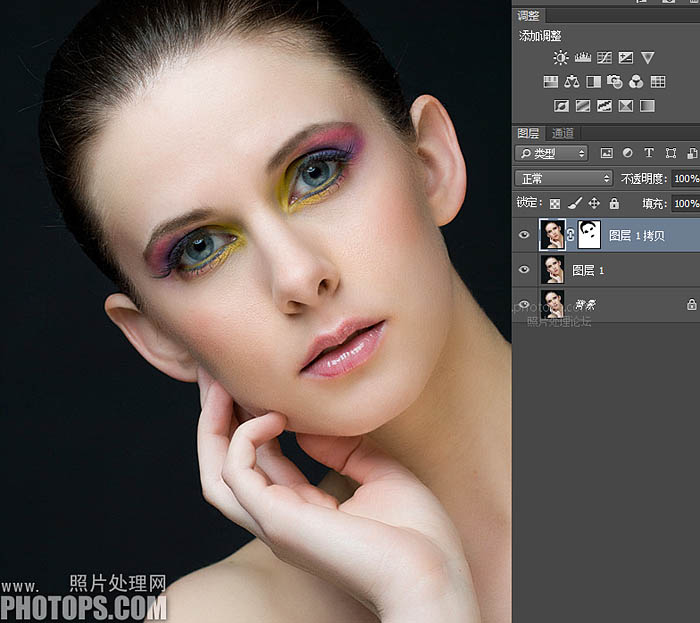
5、ctrl+Alt+Shit+E印盖图层2。
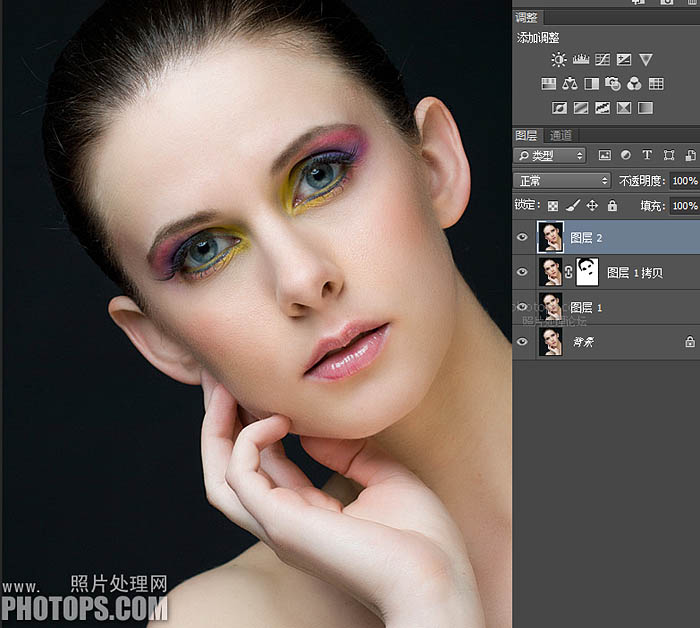
6、执行智能锐化(数值看预览)。
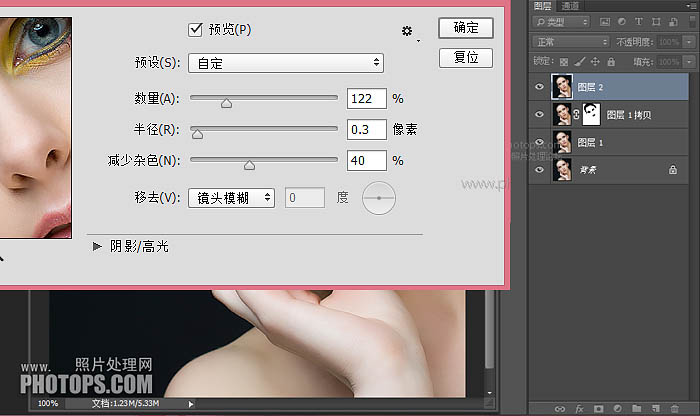
7、然后按住Alt给锐化好的图层2添加黑色蒙版,用白色画笔工具擦出需要锐化的地方(眼睛眉毛,头发,嘴唇)。
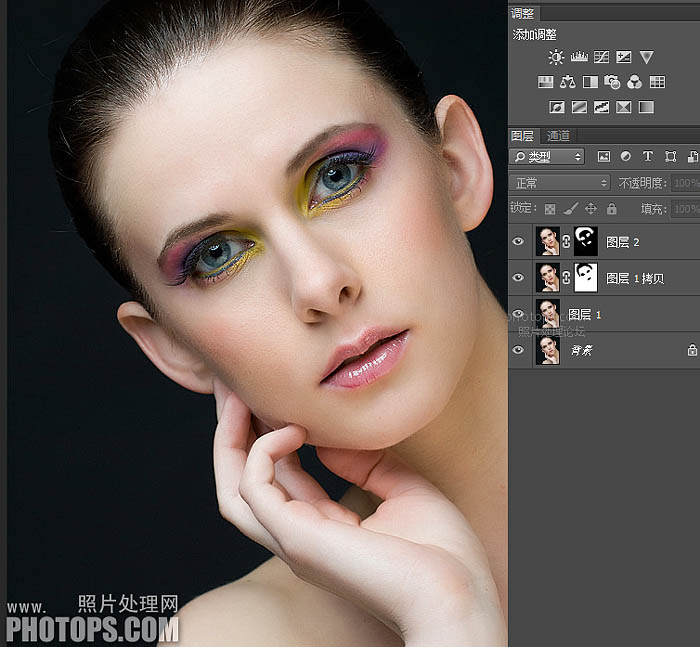
8、ctrl+Alt+Shit+E印盖图层3。
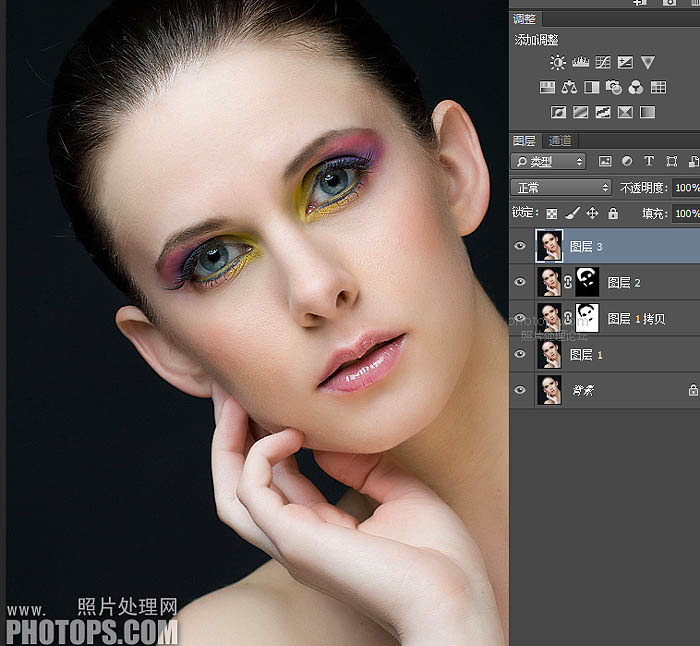
9、在图层3上按ctrl+Alt+Shit+2得到高光选区,再按Ctrl+Shit+I反选,再按Ctrl+J复制选取图层得到图层4,把图层4的混合模式设为正片叠底,降低不透明度,这一步是给人物增加阴影,更有立体感。
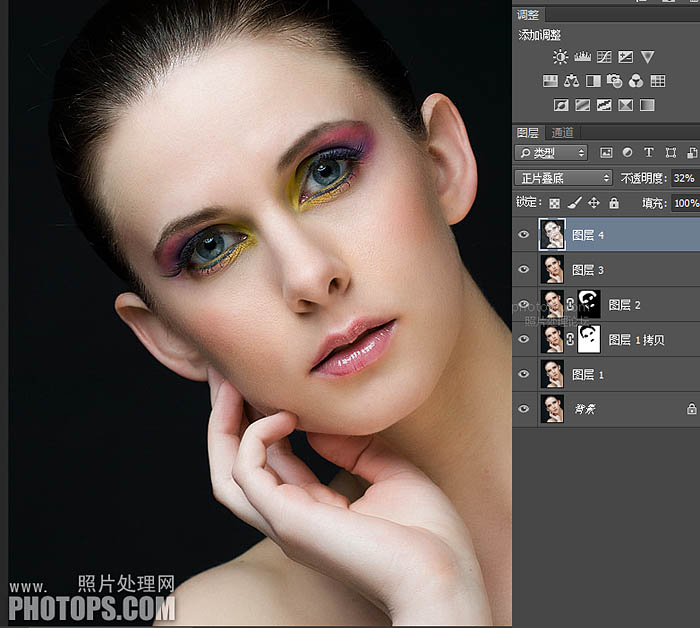
最终效果:
